스마트폰의 화면은 배터리를 효율적으로 관리하기 위해 사용자가 화면을 조작하지 않는 대기 상태에서 일정 시간이 지나면 화면이 자동으로 꺼지게 설정되어 있습니다. 갤럭시의 경우 기본 시간이 30초로 지정되어 있으며 “사용 중일 때 화면을 켠 채로 유지” 옵션을 사용해 사용자가 화면을 응시할 때 화면이 켜진 상태를 유지할 수 있습니다.
하지만 화면이 켜진 상태로 책상 위에 두거나 거치하는 것처럼 사용자가 화면을 보고 있지 않을 때도 화면을 켠 상태로 유지하고 싶을 때도 있습니다. 이러한 경우를 위해 항상 화면이 켜진 상태를 유지하는 설정에 대해 이전에 작성한 적이 있는데요.
이 글에서는 조금 더 진화된 방식으로 특정 앱을 실행했을 때 화면 자동 꺼짐 시간이 최대로 설정되게 함으로서 화면이 안 꺼지게 설정하는 방법에 대해 알아보겠습니다.
목차
모드 및 루틴에서 특정 앱 실행 시 화면 안 꺼지게 설정하기
갤럭시 루틴에서 특정 앱을 실행했을 때 화면 자동 꺼짐 시간을 변경하고, 앱을 종료했을 때 기본값으로 되돌리는 루틴을 설정할 수 있습니다.
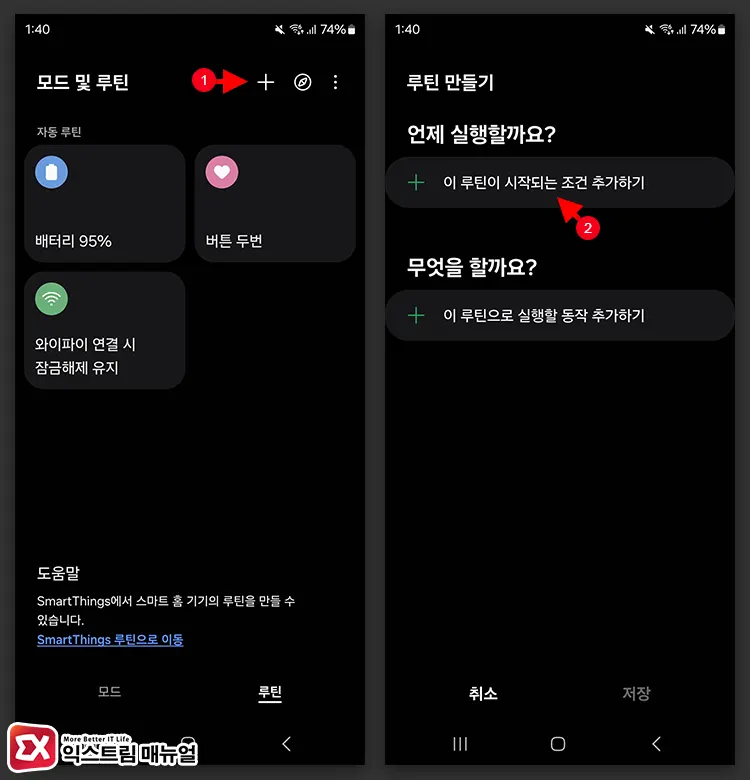
- 앱스 화면 상단의 검색 상자에 모드 및 루틴을 검색해 실행합니다.
- 상단의 + 버튼을 누른 후 “이 루틴이 시작되는조건 추가하기” 버튼을 누릅니다.
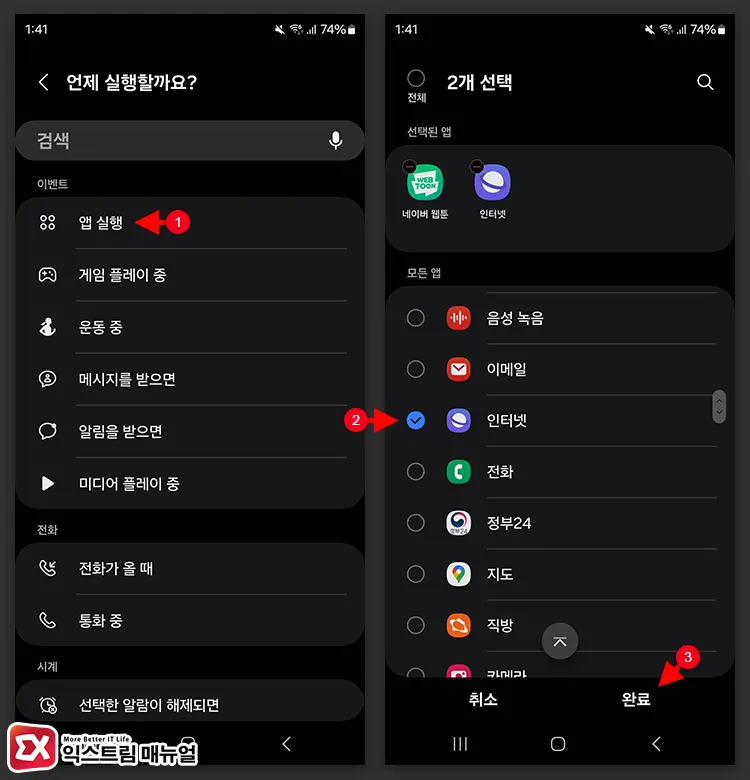
- 이벤트 목록에서 “앱 실행”을 선택합니다.
- 화면이 꺼지지 않은 상태를 유지할 앱을 선택합니다. 여러 개를 한 번에 지정할 수 있습니다.
- 앱 선택을 마친 후 완료 버튼을 누릅니다.
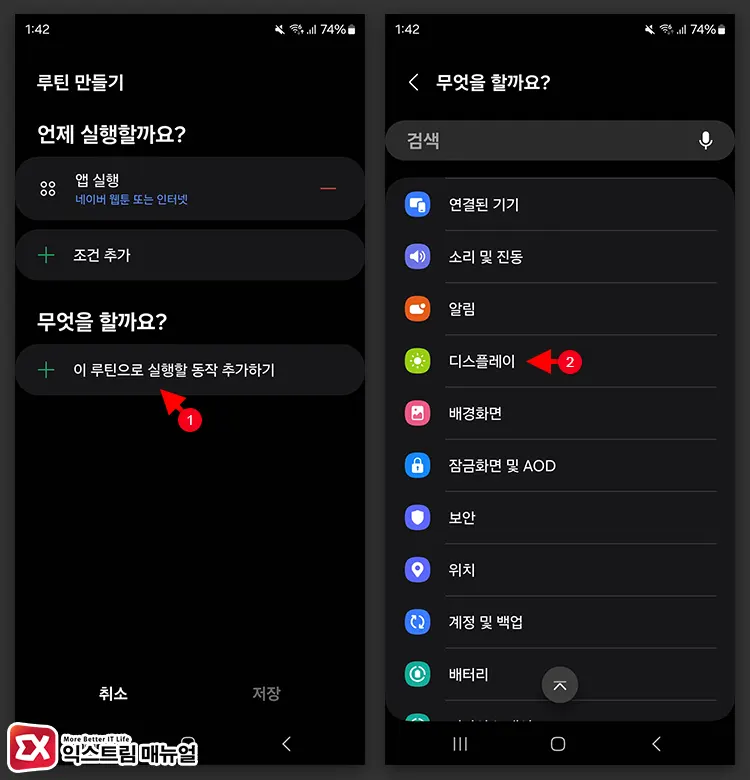
- “이 루틴으로 실행할 동작 추가하기” 버튼을 누릅니다.
- 동작 목록에서 “디스플레이”를 선택합니다.
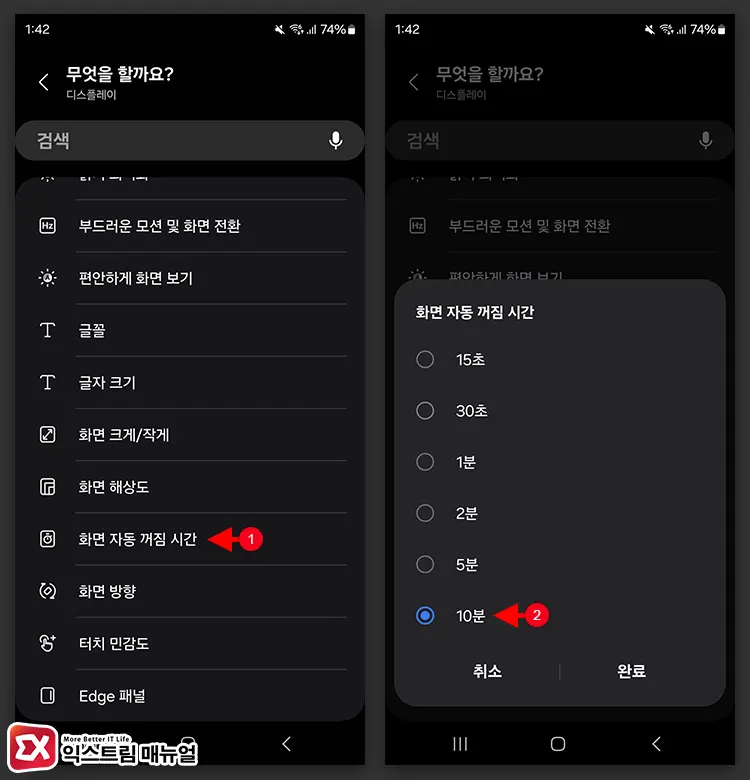
- “화면 자동 꺼짐 시간” 옵션을 선택한 후, 값을 최대로 지정합니다.
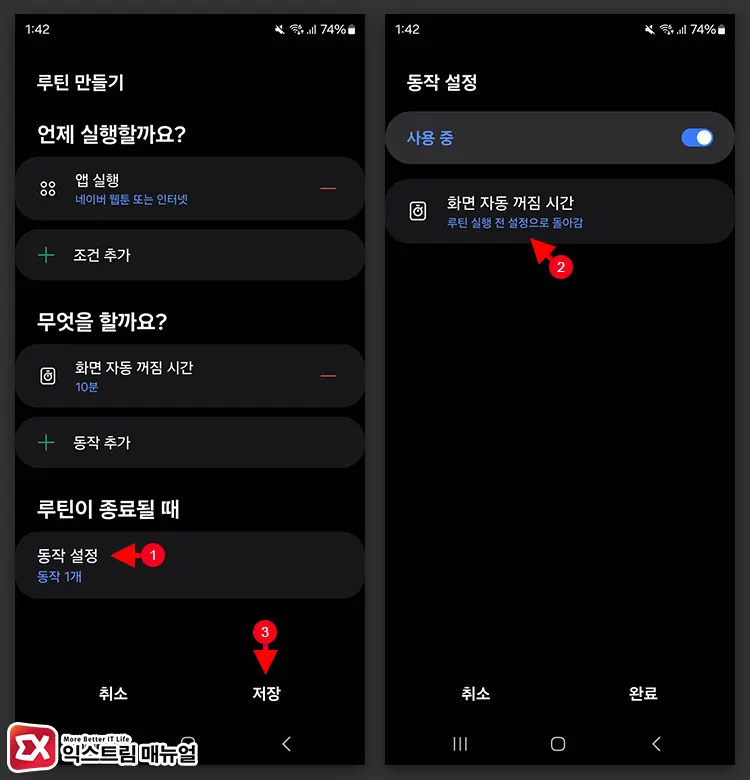
- “루틴이 종료될 때” 동작에서 화면 자동 꺼짐 시간이 루틴 실행 전 설정으로 돌아가는 것으로 지정되어 있는지 확인 후 루틴을 저장합니다.
루틴 조건에서 선택한 앱이 실행될 떄 화면 자동 꺼짐 시간이 최대로 자동 변경되며 앱이 종료되면 이전 설정으로 되돌아가는 설정을 마쳤습니다.
화면 안 꺼지는 루틴 동작 확인하기
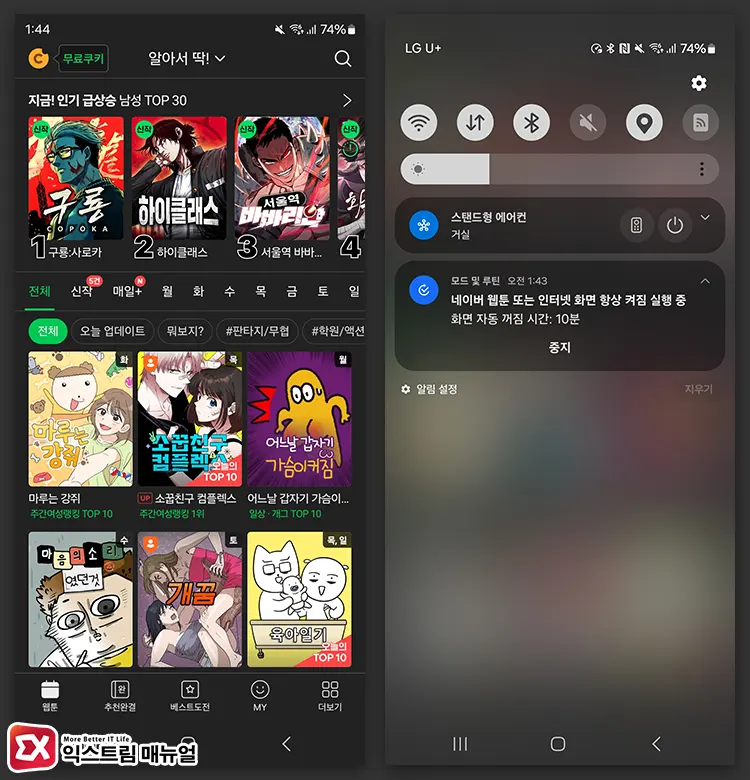
설명의 스크린샷에서 예시로 든 네이버 웹툰, 삼성 인터넷을 실행하면 화면 자동 꺼짐 시간이 10분으로 자동 변경되며 앱이 실행되고 있을 때 화면이 꺼지지 않고 유지됩니다.
앱이 실행되고 있는 동안에 상단바를 내려보면 모드 및 루틴 알림이 활성화 되어 화면 항상 켜짐이 동작하는 것을 확인할 수 있습니다. 앱을 종료하면 해당 설정이 다시 30초로 변경되어 기본값으로 돌아가게 됩니다.
이 방식을 사용하면 평소에는 스마트폰의 잠금이 풀린 상태에서 사용자가 휴대폰을 동작하지 않으면 30초 후 화면이 자동으로 꺼지지만, 특정 앱을 실행하면 화면이 꺼지지 않고 유지할 수 있게 됩니다.



